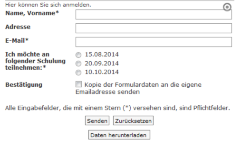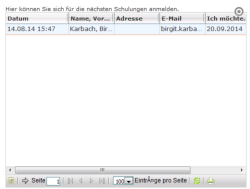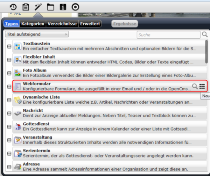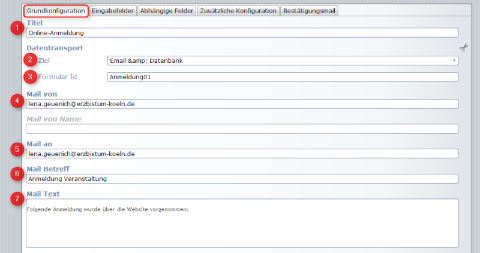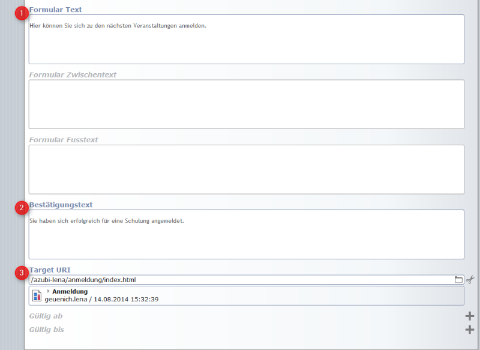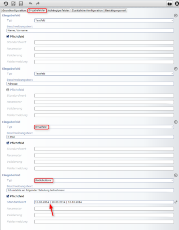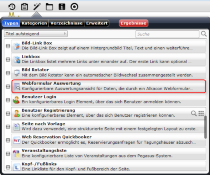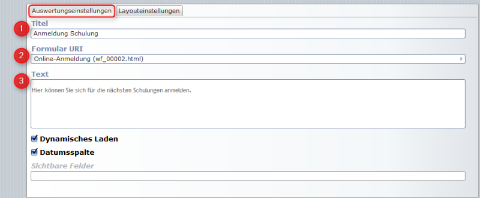Webformular Auswertung
Lena Geuenich
1. Allgemeines zum Webformular Auswertung
Bei diesem Inhaltstyp handelt es sich um eine konfigurierbare Auswertungsansicht für Daten, die durch ein Webformular ermittelt werden. Sie können das Webformular „Auswertung“ z.B. verwenden, wenn Sie Online-Anmeldungen für Veranstaltungen auf Ihrer Website haben möchten.
Eine solche Anmeldung könnte dann beispielsweise so aussehen:
Das Webformular „Auswertung“ sieht dann wie folgt aus:
WICHTIG:
In diesem Webformular werden somit alle Daten angezeigt, die zuvor im Webformular angegeben wurden. Um diese Daten zu schützen, müssen Sie darauf achten, dass das Webformular Auswertung innerhalb eines geschützten Bereiches platziert wird, damit nur Berechtigte, wie z.B. Mitarbeiter oder Organisatoren der Veranstaltung, Zugriff auf die Daten der Teilnehmer haben.
2. Verwendung des Webformulars
Platzieren Sie zunächst ein Webformular auf der gewünschten Seite und klicken Sie auf den Stift, um es zu konfigurieren.
2.1. Reiter Grundkonfiguration
Folgende Felder sind zu sehen:
- Titel: Tragen Sie hier einen Titel ein. Dieser erscheint nicht auf der Website, ist jedoch als Benennung wichtig, um das Formular für die Verknüpfung mit dem Webformular Auswertung später wiederzufinden.
- Ziel: Wenn Sie auf das + bei Datentransport klicken, können Sie aus drei Optionen wählen:
Email: Bei Absendung des ausgefüllten Formulars erhalten Sie eine E-Mail über eine neue Anmeldung.
Datenbank: Die Anmeldungen über dieses Formular werden alle in einer Datenbank gespeichert und in einem verknüpften Webformular Auswertung angezeigt.
Email & amp; Datenbank: Hierbei werden beide Möglichkeiten kombiniert, man erhält eine E-Mail und die Daten werden in der Datenbank gespeichert. - Formular ID: Bitte vergeben Sie hier eine genaue ID für dieses Formular, damit die Daten nicht mit Daten anderer Formulare vermischt werden können.
- Mail von: Tragen Sie hier Ihre E-Mail-Adresse ein oder eine allgemeine E-Mail-Adresse, die zu Ihrer Website gehört (falls vorhanden, z.B. info@...)
- Mail an: Tragen Sie hier die E-Mail-Adresse der Person ein, die hauptsächlich für diese Veranstal-tung verantwortlich oder für die Anmeldungen zuständig ist.
- Mail Betreff
- Mail Text
- Formular Text: Hier können Sie eintragen was über dem Formular als Text stehen soll.
- Bestätigungstext
- Target URI: Wählen Sie hier die Seite aus, auf der Sie dieses Formular platziert haben.
2.2. Reiter Eingabefelder
Hierbei ist folgendes zu beachten:
Wenn Sie wollen, dass die E-Mail-Adresse angegeben wird, wählen Sie den Typ „Emailfeld“.
Bei der Auswahlmöglichkeit verschiedener Veranstaltungen nutzen Sie bitte den Typ „Radiobuttons“ und geben Sie als Standardwert z.B. die Daten ein oder die Veranstaltungsnamen. Achten Sie dabei darauf, dass Sie die jeweiligen Auswahlmöglichkeiten mit einem | trennen. Drücken Sie dazu die Tasten-Kombination „STRG + ALT + > <-Taste“.
2.3. Reiter Bestätigungsmail
Hier können Sie aktivieren, dass eine Bestätigungsmail an denjenigen versendet wird, der sich über das Formular angemeldet hat. Setzen Sie beide Haken, damit man im Formular auswählen kann, ob man eine Bestätigungsmail erhalten möchte oder nicht.
3. Verwendung des Webformulars Auswertung
Platzieren Sie das Webformular „Auswertung“ innerhalb Ihres internen/ geschützten Bereiches auf Ihrer Website und klicken Sie auf den Stift, um es zu konfigurieren.
Im Reiter Auswertungseinstellungen können Sie folgende Einstellungen vornehmen:
- Titel: Hier können Sie einen Titel für dieses Formular vergeben. Dieser erscheint allerdings nicht auf Ihrer Website.
- Formular URI: Wählen Sie hier bitte das Formular aus, das Sie eben angelegt haben.
- Text: Hier können Sie einen beliebigen Text eintragen, der über Ihrem Auswertungs-Formular angezeigt werden soll.
Im Reiter „Layouteinstellungen“ können Sie noch das Darstellungsschema sowie die Spaltenbreite und –höhe einstellen.
Nun haben Sie Ihr Webformular „Auswertung“ mit dem Webformular verknüpft und bekommen dort angezeigt, wer sich für welche Veranstaltung angemeldet hat.